هل ترغب في معرفة كيفية تكوين Vmware Directpath؟ في هذا البرنامج التعليمي، ونحن نذهب لتظهر لك جميع الخطوات المطلوبة لجعل بطاقة PCI المتاحة لجهاز ظاهري باستخدام ميزة تمرير Directpath على خادم ESXi Vmware.
تم اختبار هذا البرنامج التعليمي على Vmware ESXi 6.5
تم اختبار هذا البرنامج التعليمي على Vmware ESXi 6.7
Vmware ESXi قائمة التشغيل:
في هذه الصفحة، نقدم وصولا سريعا إلى قائمة مقاطع الفيديو المتعلقة ب Vmware ESXi.
لا تنسى أن تشترك في قناة يوتيوب لدينا اسمه FKIT.
VMware ESXi ذات الصلة البرنامج التعليمي:
في هذه الصفحة، ونحن نقدم الوصول السريع إلى قائمة من الدروس المتعلقة Vmware Esxi.
البرنامج التعليمي - Vmware تكوين DirectPath
أولا ، تحتاج إلى الوصول إلى واجهة ويب Vmware.
افتح برنامج متصفح، وأدخل عنوان IP لخادم Vmware ESXi الخاص بك، والوصول إلى واجهة الويب.

على الشاشة الفورية، أدخل معلومات تسجيل الدخول الإدارية.
بعد تسجيل الدخول بنجاح، سيتم عرض لوحة معلومات Vmware.

على لوحة معلومات Vmware، قم بالوصول إلى قائمة الإدارة.
الوصول إلى علامة التبويب الأجهزة.
حدد الأجهزة المطلوبة.
انقر فوق الخيار تبديل المرور.

إعادة تشغيل خادم Vmware ESXi.
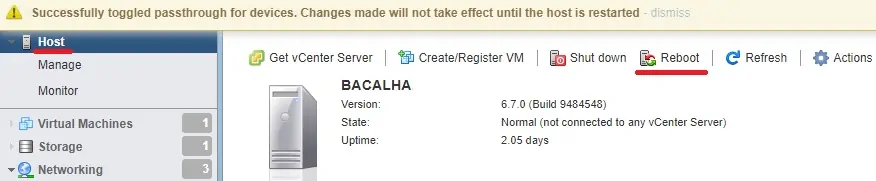
الانتهاء من تكوين DirectPath على الملقم ESXi Vmware.
البرنامج التعليمي - تكوين DirectPath الجهاز الظاهري
الآن، نحن ذاهبون ليعلمك كيفية تعيين الأجهزة إلى جهاز ظاهري معين.
الوصول إلى لوحة أجهزة القياس Vmware.

على لوحة معلومات Vmware، قم بالوصول إلى قائمة الأجهزة الظاهرية.
حدد الجهاز الظاهري المطلوب.
انقر على زر الإجراءات وحدد الخيار المسمى تحرير الإعدادات.

على شاشة خصائص الجهاز الظاهري، تحتاج إلى إجراء التكوين التالي:
• انقر على زر إضافة جهاز آخر
• حدد جهاز PCI المطلوب.
بعد الانتهاء من التكوين الخاص بك، انقر على زر حفظ.
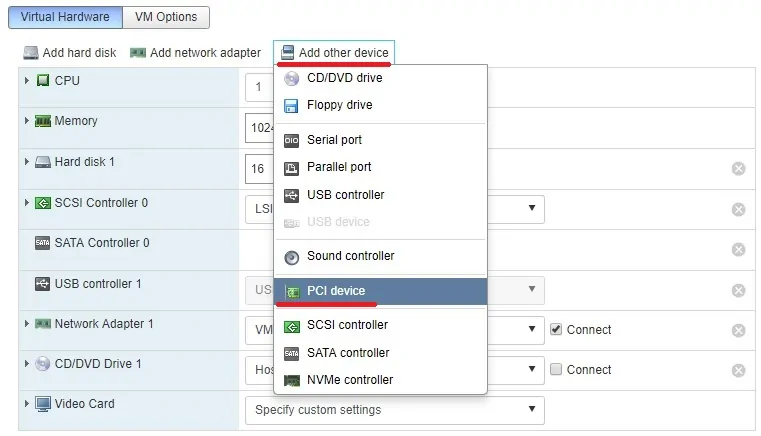
في مثالنا، تم تعيين بطاقة فيديو إلى الجهاز الظاهري المسمى أوبونتو.
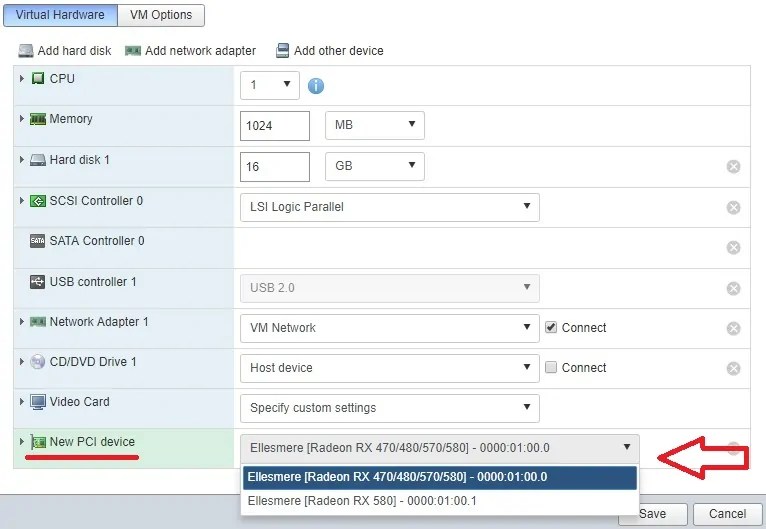
لا تنسى حفظ التكوين الخاص بك.
قم بتشغيل الجهاز الظاهري وتحقق مما إذا كان الجهاز متوفرا الآن.
تهانينا! لقد قمت بتكوين ميزة Directpath بنجاح باستخدام Vmware ESXi.
